Sur cette page: [cacher]
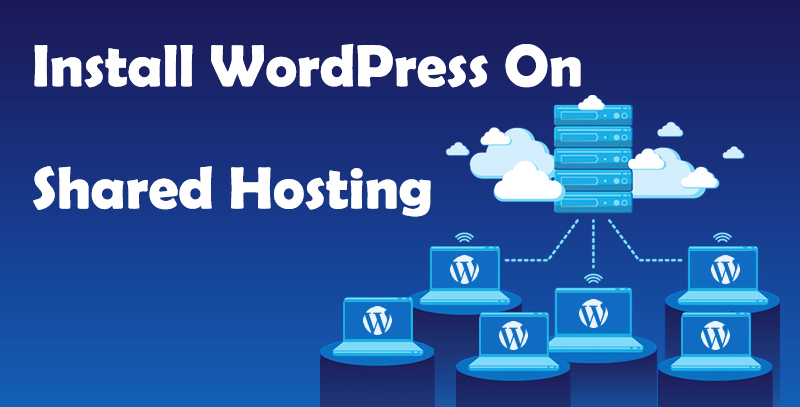
La plupart des hébergeurs, offrir un plan nommé “Hébergement partagé“. Ce plan d'hébergement propose un serveur, qui est utilisé par plusieurs utilisateurs pour héberger leurs sites Web. Il est généralement très abordable et préféré par de nombreux utilisateurs. Vous pouvez installer WordPress sur l'hébergement partagé de plusieurs manières, tel que:
- Installer WordPress à partir de cPanel
- Installer WordPress avec l'application Softaculous
- Installation rapide
- fantastique
- Et enfin et surtout avec FTP.
Laissez-nous vous guider à travers les différentes méthodes que vous pouvez utiliser pour installer votre site WordPress sur Hébergement partagé.
Installer WordPress sur un hébergement partagé avec Softaculous
Softaculous est un programme d'installation automatique très populaire, qui est utilisé pour installer des applications populaires telles que WordPress. Il est offert par des sociétés d'hébergement célèbres telles que Hébergement InMotion et Siteground, et vous pouvez installer WordPress avec lui très facilement.
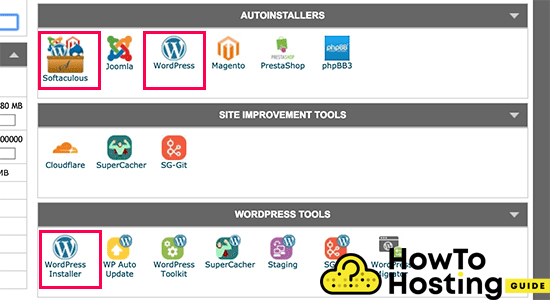
Il vous suffit de vous connecter à votre compte cPanel. Trouvez l'application Softaculous ou l'icône d'installation WordPress. Cliquez sur l'icone, et lancez l'installateur automatique Softaculous pour WordPress. Vous verrez un aperçu de WordPress et il vous sera demandé des détails tels que Nom du site, Description du site, Compte administrateur, et Mot de passe.
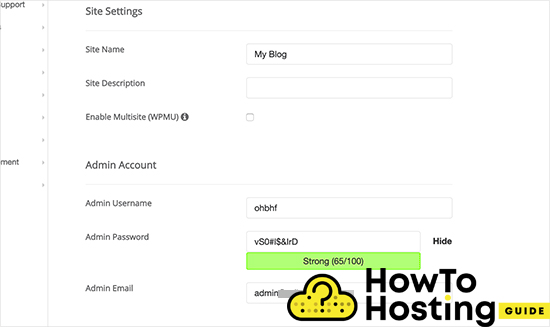
Une fois que vous êtes prêt, cliquez sur le bouton Installer en bas de la page. Lorsque la barre de progression frappe 100% vous verrez un message de réussite et vous pourrez vous connecter YourDomain.com/wp-admin et commencez à créer votre site Web WordPress.
Installer WordPress avec Quickinstall
Installation rapide est un autre programme d'installation automatique très populaire qui est utilisé et proposé par de nombreuses sociétés d'hébergement. Aux fins de notre tutoriel, nous utilisons l'option QuickInstall du cPanel de Hostgator. Mais c'est la même chose avec tous les autres hébergeurs.
La première chose que vous devez faire est de vous connecter à votre cPanel et de faire défiler vers le bas jusqu'à ce que vous trouviez la section Sofware et cliquez sur le Icône QuickInstall.
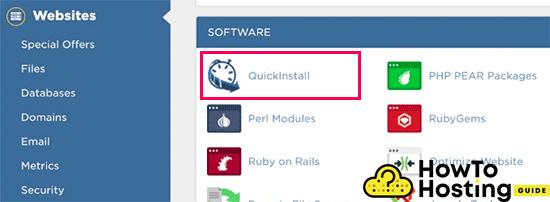
Cela vous amènera à une autre page, où vous verrez les installateurs en un clic, où vous pouvez repérer l'icône WordPress. Cliquez simplement sur cette icône, puis sur “Installez WordPress” bouton.
Il vous sera demandé des informations concernant le titre de votre blog et les détails de l'administrateur, remplissez-les et cliquez sur le bouton Installer.
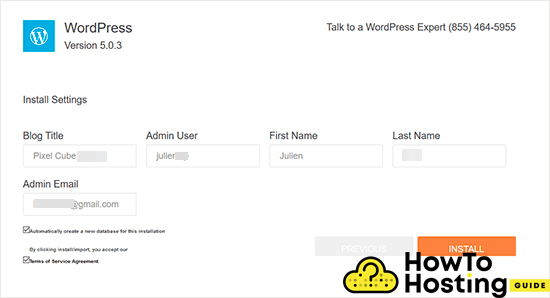
Une fois l'installation terminée, vous verrez un message de réussite et vous pouvez cliquer sur le “Bouton de connexion” pour vous connecter à votre site Web.
Installer WordPress avec Fantastico
fantastique est un autre programme d'installation automatique utilisé par certains hébergeurs WordPress, il est très similaire aux autres installateurs et il offre également un moyen facile d'installer WordPress.
Vous devez d'abord vous connecter à votre tableau de bord cPanel et à partir du logiciel, section trouver et cliquer sur l'icône Fantastico.
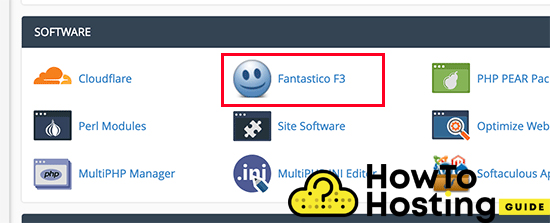
Faites ensuite défiler vers le bas parmi toutes les applications que vous verrez, trouver le WordPress, et cliquez sur le “Bouton d'installation“.
Il vous demandera à nouveau quelques détails tels que Nom d'utilisateur, mot de passe, email, Titre du site, et sous-répertoire.
Si vous souhaitez installer votre WordPress dans votre répertoire de domaine de messagerie, par exemple, yoursite.com laissez-le vide, mais si vous voulez avoir un répertoire séparé pour votre installation, entrez-le, puis appuyez sur le bouton Soumettre pour continuer.
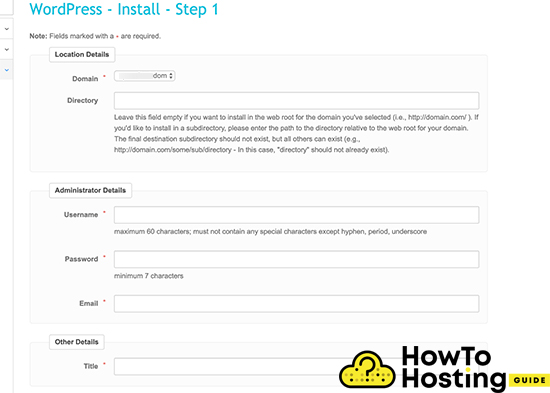
L'application Fantastico va maintenant installer WordPress pour vous et une fois terminée, vous verrez un message de réussite. Après, vous pouvez vous connecter à votre site Web avec les détails administratifs que vous avez déjà spécifiés.
Installer WordPress avec FTP
WordPress peut être installé via FTP ainsi que. C'est assez facile aussi. La première chose à faire est d'installer un Logiciel FTP, tel que FileZilla par exemple, (ou tout autre, cela n'a pas vraiment d'importance). alors, allez sur le site officiel de WordPress et téléchargez la dernière version. alors, décompressez votre archive dans vos dossiers, connectez-vous à votre compte FTP avec le logiciel FTP que vous utilisez et sélectionnez tous les fichiers WordPress et téléchargez-les directement sur le public_html dossier. (c'est votre dossier racine)
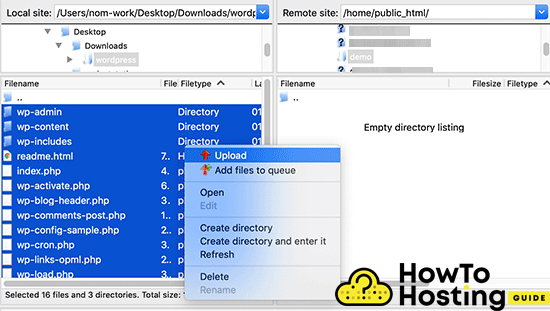
Si vous faites cela, votre installation WordPress sera accessible, quand quelqu'un tape l'URL de votre domaine.
Si vous souhaitez que votre installation WordPress soit dans un autre dossier pour une raison quelconque, créer un dossier par exemple /tester/ dans ton public_html et y extraire les fichiers. Il sera ensuite accessible par votredomaine.com/test/.
Une fois que vous avez terminé de télécharger vos fichiers, vous devrez créer votre base de données. Les hébergements partagés offrent généralement un Base de données MySQL que vous pouvez créer directement à partir de leur cPanel.
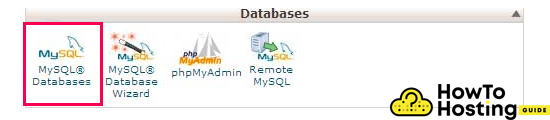
Vous verrez un champ pour créer une nouvelle base de données, entrez le nom de votre base de données, et cliquez “créer“.
Sur le Page de base de données MySQL, faites défiler jusqu'à ce que vous voyiez la section utilisateurs. Créez simplement votre utilisateur en tapant un nom d'utilisateur et un mot de passe et cliquez sur le bouton créer un utilisateur.
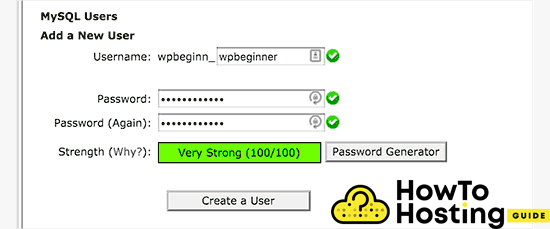
alors, faites défiler jusqu'à ce que vous trouviez le “Ajouter un utilisateur à une base de données” et sélectionnez votre utilisateur et votre base de données.
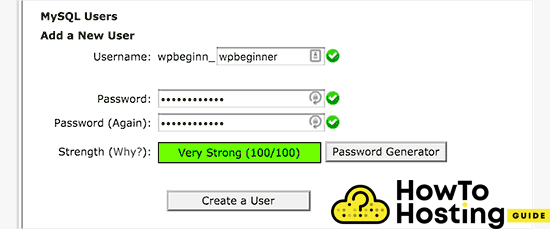
Sélectionner “Tous les privilèges” pour accorder tous les privilèges à l'utilisateur et cliquer sur le bouton faire des changements. Ensuite, tout ce que vous avez à faire est de taper votre domaine et d'appuyer sur le bouton Entrée. Il vous sera demandé de choisir la langue de votre site WordPress, puis saisissez le nom de votre base de données, Nom d'utilisateur, mot de passe, et hôte.
Cliquez ensuite sur “Exécutez l'installation” bouton et attendez que WordPress soit installé.
Conclusion
Il existe différentes manières et méthodes que vous pouvez utiliser pour installer WordPress sur Hébergement partagé et la plupart d'entre eux sont assez simples et ne nécessitent pas beaucoup de connaissances techniques..
Encore, si vous vous demandez si l'hébergement partagé est le bon choix pour votre site WordPress, jetez un oeil à notre article L'hébergement partagé convient-il à mon site Web







